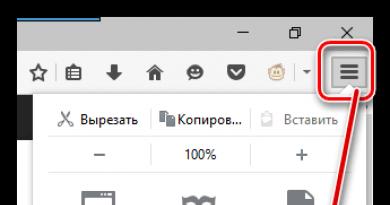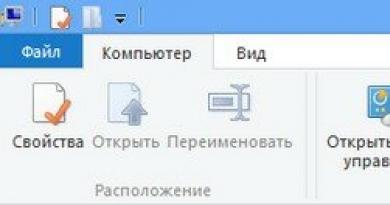Avaa mdf. Kuinka avata mdf- ja mds-tiedostoja? Kuinka purkaa mdf-tiedosto
Mdf- ja md-tiedostot ovat levykuvia. Media Disc Image File on tiedoston koko nimi, jonka laajennus on mdf. Useimmissa tapauksissa mdf- ja mds-tiedostot yhdistyvät.
Tiedostot, kuten mdf ja md, ovat levykuvia
Tiedostoilla, joiden tunniste on mdf ja md, on eri tarkoitus ja sisältö. Tällaiset mdf-tiedostot sisältävät yleensä kuvan jostain pelistä tai ohjelmasta, ja mds-tiedostot ovat tietotiedostoja. Luo ja avaa tiedosto. mdf-tiedosto voidaan luoda erityisillä ohjelmilla, jotka voivat luoda virtuaalisen CD- tai DVD-levyn. Tällaisia ohjelmia mdf-tiedostojen avaamiseen ovat Alcohol 120%, MagicISO, H+H Software Virtual CD, Smart Projects IsoBuster, PowerISO, UltraISO.
Kuinka purkaa mdf-tiedosto
Voit purkaa mdf-tiedostoja ohjelmalla. UltraISO-ohjelman käynnistämisen jälkeen sinun on napsautettava avautuvaa ohjelmaa Tiedosto — Avata. Ikkuna avautuu, jossa sinun on löydettävä ja avattava mdf-tiedosto.
 Ohjelma mdf-tiedostoille UltraISO
Ohjelma mdf-tiedostoille UltraISO Tämän jälkeen tiedoston sisältö näkyy ohjelmaikkunassa. mdf.
 Tiedostot, jotka on purettava kansioon, näytetään
Tiedostot, jotka on purettava kansioon, näytetään Klikkaus Toiminta — Ottaa talteen ja valitse avautuvasta ikkunasta kansio, johon mdf-tiedostot puretaan. Kansioon siirretyt tiedostot voidaan avata ja suorittaa.
Kuinka asentaa mdf-kuva
Jos asensit pelin, mutta peli ei käynnisty ja pyytää sinua asettamaan asemaan levyn, yritä avata tämä tiedosto ohjelman luomalla virtuaalilevyllä. Kun olet asentanut Alcohol 120% -ohjelman tietokoneellesi, sinun on käynnistettävä tietokone uudelleen, jolloin tietokoneellesi tulee virtuaalinen levy. Kun olet avannut Explorerin, sinun on napsautettava Tämä tietokone, napsauta asemaa hiiren kakkospainikkeella ja valitse näyttöön tulevasta luettelosta Mount — Avata.
 Liitä mdf-kuva virtuaaliasemaan
Liitä mdf-kuva virtuaaliasemaan Näyttöön tulee ikkuna, josta sinun on löydettävä kansio, jossa tiedosto sijaitsee. mdf ja tiedosto. mds ja napsauta yhtä niistä. Kuva asennetaan ja sinun on jälleen napsautettava asemaa hiiren kakkospainikkeella ja valittava Avata. Tämän jälkeen kaikki tässä tiedostossa sijaitsevat tiedostot avautuvat Explorerissa. Näiden tiedostojen avulla voit asentaa pelin tietokoneellesi tai katsella interaktiivisia ohjeita sekä lukea dokumenttia.
MDF- ja MDS-tiedostot yhdistetään yleensä. Pelaajat kohtaavat ne useimmiten yrittäessään ladata toista peliä torrentista. Kyse on tiedostoista levyn kuva. Jossa MDF- itseni kuva, A M.D.S. sisältää yleensä jonkin verran virallista tietoa, otsikko (sen määrä ei yleensä ylitä useita kilotavuja).
Image on kätevämpi esitys CD/DVD-levystä yhden tiedoston muodossa (MDF, ISO jne.) useiden yksittäisten tiedostojen ja hakemistojen kokoelman sijaan, jotka tavallisesti tallennetaan medialle. Tällaisten kätevien muotojen ansiosta niiden siirtäminen Internetin kautta tai median välillä on huomattavasti yksinkertaisempaa.
Kuinka avata tiedostoja
Niitä ei voi avata tavallisilla järjestelmätyökaluilla. Windows ei toimi näillä laajennuksilla.
On monia tapoja käsitellä näitä tiedostoja. kolmannen osapuolen ohjelmia– CD/DVD-ROM-asemaemulaattorit. Katsotaanpa nopeasti suosituimpia ja vahvistettu monet käyttäjät.
Daemon Tools -sovellus
Ensinnäkin Daemon Tools. Tarkempi kuvaus annetaan alla. Tässä huomautamme, että tämä ohjelma on yksi suosituin virtuaalikuvien käsittelyyn.
 Alkoholin käyttö 120 %
Alkoholin käyttö 120 % Toinen kätevä sovellus kuvien, kuten MDF, ISO ja vastaavien, avaamiseen on Alkoholi 120%.
Valitettavasti ilmainen versio tarjoaa rajoitettuja ominaisuuksia (kokeiluversio on vain 15 päivää). Ohjelmisto mahdollistaa sen kiinnitys virtuaalinen levy, Kirjoita ylös hänet ja avata.
 UltraISO kuvanhallintaan
UltraISO kuvanhallintaan On samanlainen toiminnallisuus Ultra ISO. Lisäksi täällä voit hallita virtuaalisia asemia, muuntaa muotoja ja polttaa levylle. Esimerkiksi sen avulla on erittäin kätevää luoda käynnistettävä USB-muistitikku. Ohjelma on maksullinen, mutta sen runsas toiminnallisuus erottaa sen muista
 PowerISO:n käyttö
PowerISO:n käyttö Teho ISO auttaa sinua muuttamaan, alustamaan ja polttamaan MDF- ja MDS-tiedostoja levylle.
 Magic ISO Maker
Magic ISO Maker Magic ISO Maker myös maksettu, toimii samalla tavalla kuin edellinen ohjelmisto.
Voit myös yrittää avata sen jollain arkistointiohjelmalla (esimerkiksi WinRAR). Tämä menetelmä ei kuitenkaan ole kätevä eikä usein saavuta haluttua tulosta.
Kuvien avaaminen demon-työkaluilla
Erilaisten tiedostojen avaaminen ja liittäminen (mukaan lukien MDF) Suosittelemme käytä Daemon Tools Litea. Se on helppokäyttöinen, tukee venäjän kieltä, ja sen voi ladata ilmaiseksi viralliselta verkkosivustolta. 
Asennus on vakio, napsauta Asentaa.
Valita ilmainen lisenssi. Meidän tarkoituksiin se riittää meille.
Kielen valinta
Asennustila
Asetukset
Asennuspolun valinta
Älä unohda poista valintaruutujen valinnat ladata ja asentaa ärsyttäviä Yandex-elementtejä. 
Asennuksen päätyttyä juosta ohjelmoida. Ohita sovellusikkunan oikealla puolella oleva mainoslohko. Ilmaisen lisenssin saamiseksi sinun on kestettävä se. 
Lisätä kuvaa klikkaamalla levykuvake vihreällä plusmerkillä (tai yksinkertaisesti vetämällä tarvittava tiedosto Katalogi-alueelle) ja me kiinnitämme– oikea avain Mount(tai pikakiinnityspainike). 
Asennusprosessi alkaa sitten, ja sen päätyttyä avautuu ikkuna. automaattinen käynnistys. Näin voit löytää sen sisällön. 
Jos avaat Explorerissa Tietokone uusi laite havaitaan siirrettävällä tietovälineellä varustettujen laitteiden joukosta – virtuaalinen levyasema BD-ROM, jonka avaamalla voit tarkastella ja ajaa virtuaalilevytiedostoja (MDF-kuva) - kopio oikeasta levystä, joka on asetettu asemaan. 
Jos haluat, sinä voit lisää muutama virtuaalisia asemia, jos sinun on avattava useita ISO-, MDF- ja muita tiedostoja samanaikaisesti. Voit tehdä tämän napsauttamalla hiiren kakkospainikkeella Daemon Tools -kuvaketta tarjottimessa (sinisen salaman muodossa) ja toimimalla kuvan osoittamalla tavalla. 
Sitten sinun tulee valita vaihtoehto Mount.
Kuinka avata MDF-tiedosto, kuinka avata mdf-muoto?
Tiedostot mdf-tunnisteella eivät ole yleisiä käyttäjien keskuudessa, koska he tallentavat CD- ja DVD-kuvia.
Erilaisten docx-, excel- ja pdf-tiedostojen taustalla, samaa mieltä, mdf laajennus käytetään useita kertoja harvemmin, ehkä kuulet siitä ensimmäistä kertaa.
Lisäksi levyille kirjoittaminen tapahtuu nyt paljon harvemmin yksinkertaisesta syystä: kaikkea on helppo katsella tai ladata Internetistä ja polttaa sitten flash-kortille.
Formaatti on kuitenkin edelleen käytössä, näytetään tämä yksinkertaisella esimerkillä.
Kuvittele tilanne, jossa sinulle annettiin levy, josta sinun täytyy tehdä kopio levylle. Mutta kaikilla ei nyt ole vähintään paria vapaata levyä käsillä, joten toiminnasta tulee vaikeaa.
Mutta monet ohjelmat auttavat säästämään tallentaa mdf-laajennukseen, ja tästä tiedostosta on mahdollista kirjoittaa tarvittava tiedosto helposti levylle.
Mutta kuten olet ehkä huomannut, tätä muotoa ei voi avata tavallisilla ohjelmilla, joten tarvitaan erikoistuneita.
Ne jotka ovat kohdanneet kuvien asennus osoitteesta ladattujen pelien asennuksen aikana .iso-muodossa, he muistavat välittömästi tarvittavien ohjelmistojen nimet.
Katsotaanpa jokaista niistä yksityiskohtaisemmin, jotta sinulla ei ole vaikeuksia käyttää näitä ohjelmia.
DAEMON Tools - Aloittaaksesi työskentelyn sen kanssa, sinun on asennettava se kehittäjän verkkosivustolta ja valittava asennustyyppi: ilmainen tai maksullinen lisenssi.
Ainoa ero on, että ilmainen versio ei tarjoa sinulle teknistä tukea.
Kun asennus on valmis, napsauta kuvaketta ja valitse sitten "Virtuaaliset asemat", minkä jälkeen sinun on napsautettava "Lisää virtuaalinen SCSI-asema".
Asemaa luodaan muutaman sekunnin ajan, jonka jälkeen napsautat uudelleen "Virtual drives" ja valitset sitten "Drive 0:" ja "Mount image".
Sinun tarvitsee vain ilmoittaa tarvitsemasi tiedosto mdf-tunnisteella ja olet valmis!
Alkoholi 120% - Tämän ohjelman käyttöliittymä ei ole ollenkaan monimutkainen, eikä sen lataaminen ilmaiseksi ole myöskään vaikeaa.
Siksi heti ilmaisen asennuksen jälkeen pääsemme töihin.
Napsauta "Perustoiminnot" -valikossa kohtaa "Kuvahaku", jonka jälkeen sinun on ilmoitettava sijainti, jossa avattava tiedosto sijaitsee. Valitset myös tiedostotyypin ja aloitat sitten haun.
Napsauta haun jälkeen haluttua tiedostoa ja lisää valittu tiedosto Alkoholiin. Tiedosto tulee näkyviin päävalikkoon, jonka jälkeen napsautat sitä hiiren kakkospainikkeella ja valitset "Liitä laitteeseen".
Tämän toiminnon jälkeen ohjelma antaa sinulle onnistuneen suorittamisen ja näyttää asemakirjaimen, jossa purettu tiedosto nyt sijaitsee. Nyt voit helposti tarkastella määritetyn aseman sisältöä.
Ultra ISO - Tämä ohjelma on hieman enemmän työtä, koska sillä ei ole sisäistä virtuaaliasemaa, joten sinun on luotava sellainen ennen kuin työskentelet sen kanssa.
Avaa tiedosto napsauttamalla sitä ensin hiiren kakkospainikkeella ja valitsemalla " Avaa UltraISO:lla».
Näkyviin tulee ikkuna, josta näet tämän tiedoston sisällön. Mutta koska pelkkä katselu ei riitä sinulle, napsauta "Liitä virtuaalilevylle", jonka jälkeen ohjelma antaa sinulle seuraavan ikkunan - "Virtuaaliasema".
MagicDisc Virtual CD/DVD-ROM - Tämän ohjelman avulla voit nopeasti avata valitsemasi tiedostot. Se luo virtuaalisia asemia yksinään, joten se on paljon helpompi käsitellä kuin edellinen.
Jälleen, ei mitään monimutkaista: avaa ohjelma, valitse tarvittava tiedosto ja asenna se.
Asennuksen jälkeen ohjelma näyttää sinulle luodun aseman, josta voit tarkastella tietoja tai asentaa pelin.
IsoBuster - Toinen ohjelma, jolla on yksinkertainen käyttöliittymä.
Joten sinun on etsittävä tiedostot ja lisättävä sitten haluamasi mdf tiedosto ohjelmaan, liitä se ja kun olet valmis, katso myös uuden aseman sisältö.
Näistä ohjelmista DAEMON Toolsilla on monimutkaisin käyttöliittymä, jota aloittelija on joskus mahdoton käsitellä, mutta muut ohjelmat ovat helppo oppia ja auttavat avaamaan mdf-tiedostoja.
Tietenkin on olemassa monia muita ohjelmia, jotka voivat pura mdf-tiedostojen sisältö, mutta yllä esitetyt ovat universaalimpia ja tehokkaimpia.
Mdf on nykyään erittäin suosittu muoto, koska tällaiset tiedostot ovat jo vanhentuneita DVD- tai CD-levyjen datakuvia. Nämä kuvat asennetaan ohjelmina kiintolevylle käyttämällä erityisohjelmaa. Tämä muoto on hyvin samanlainen kuin .ISO-muoto ja sillä on sama toiminto. Mutta kaikki eivät tiedä kuinka avata mdf-tiedostoja.
Paras ja suosituin työkalu on ohjelma nimeltä DAEMON Tools. Tämä ohjelma voidaan saada täysin ilmaiseksi viralliselta verkkosivustolta, mutta vain, jos et aio käyttää sitä kaupallisiin tarkoituksiin, vaan kotikäyttöön. Tämä ohjelma lukee melkein kaikki tämän tyyppiset tiedostot ja antaa sinun luoda omia kuviasi.
Kuinka avata mdf-muoto
Ohjelman lataamiseksi sinun on napsautettava pääsivulla olevaa latauspainiketta, jonka jälkeen tuotesivu avautuu. Vieritä alas ja etsi vihreä "Lataa"-painike. Sitä sinä tarvitset. Napsauta sitä ja tiedoston lataus alkaa automaattisesti.
Asenna ohjelma kuten aina. Asennuksen jälkeen itse mdf-tiedostot tulee liittää DAEMON Toolsiin, mutta jos näin ei tapahdu, napsauta hiiren kakkospainikkeella tiedostoa, jonka haluat avata. Siirry tiedoston ominaisuuksiin. Yleisellä välilehdellä on "Sovellus" -sarake ja "Muuta" -painike vastapäätä. Napsauta painiketta ja valitse ohjelma asennetusta ohjelmistosta. Tallenna asetuksesi. Nyt tämä ohjelma avaa aina tiedostot, joiden tiedostotunniste on .mdf.
On toinenkin tapa käynnistää levykuva - avaa DAEMON Tools -työikkuna ja vedä tiedostokuvake sinne. Kuva näkyy itsestään kentällä. Sinun on valittava se ja napsautettava "Mount" -painiketta (vihreä nuoli). Näet ohjetiedot siitä, että levyä asennetaan. Onnistuneen asennuksen jälkeen Windows 7 kehottaa sinua välittömästi toimimaan levyn kanssa - Suorita, Avaa jne. Voit lisätä tiedoston ohjelmaan sisäisen valikon kautta, joka sijaitsee näytön yläreunassa.

Toisena maksullisena analogina voit harkita ohjelmaa nimeltä ALCOHOL 120%. On, mutta se tukee harvempia formaatteja.
On monia muita ohjelmia, joiden avulla voit avata mdf-levykuvia. Niitä ovat esimerkiksi CyberLink PowerDVD, PowerISO, MagicICO, IsoBuster, H+H Virtual CD ja monet muut. Löydät varmasti tarpeisiisi ja makuuni sopivan ohjelman.
Tänään kerron ja näytän sinulle, millä ohjelmilla voit ja pitäisi avata tiedostoja tunnisteella .mdf tai .mds. Jos kohtaat ongelman ja en tiedä kuinka avata mdf-tiedostoa, tämä artikkeli on hyödyllinen sinulle.
Mihin mdf-tunnisteisia tiedostoja tarvitaan?
Hieman teoriaa, tiedostot mdf-resoluutiolla tallentavat kuvia CD- ja DVD-levyiltä. Miksi tämä on välttämätöntä? Esimerkiksi sinulle annettiin levy, jossa on elokuva tai peli, ja haluat kopioida sen, jotta sinulla on kopio. Jos sinulla ei ollut tyhjää levyä käsillä, voit tallentaa levykuvan mdf-muodossa erityisohjelmilla, joista keskustellaan alla, ja levyn ostamisen jälkeen polttaa levyn mdf-tiedostosta. Saat täysin identtisen kopion.
Kuinka avata mds-tiedosto?
Minulta kysyttiin joskus, kuinka avata mds-tiedosto? Kun luot levykuvan, saat kaksi tiedostoa, mdf, jotka sisältävät itse kuvan ja mds, joka tallentaa otsikon, kappaletiedot jne. Sinun on avattava tiedosto, jonka tunniste on .mdf, jos sinulla on vain mds-tiedosto, et voi tehdä mitään.
Kuinka avata mdf-tiedosto?
Kuten edellä kirjoitin, mdf-tiedoston avaamiseen tarvitaan erityisiä ohjelmia. Minulta on usein kysytty, mikä ohjelma avaan esimerkiksi mdf-tiedoston, tarjoan sinulle kuusi ohjelmaa.
- Daemon Tools
- Alkoholi 120%
- Cyberlink PowerDVD
- IsoBuster
- Maaginen ISO
- Virtuaalinen CloneDrive
Tässä artikkelissa kerron sinulle ja ehdotan myös lataamista, vain Daemon Tools, koska työskentelen vain hänen kanssaan. Sinun ei tarvitse hakkeroida sitä kuten Alcohol 120%, se toimii hyvin. Joten luemme:
Daemon Tools
Mennään töihin, ensin sinun on ladattava Daemon Tools alla olevista linkeistä. Annan linkin kehittäjän verkkosivustolle.
Asennuksen jälkeen lokeroon (lähellä kelloa) ilmestyy sininen ympyrä, jossa on valkoinen salama - tämä on Daemon Tools. Napsauta sitä hiiren kakkospainikkeella ja valitse "Virtuaaliset asemat -> Lisää virtuaalinen SCSI-asema". Odotamme 2-3 minuuttia, kunnes virtuaalinen asema on luotu.


Jos sinulla on ongelmia, suosittelen katsomaan tämän videon. Se näyttää kuinka työskennellä Daemon Toolsin kanssa.
Tässä vaiheessa kaikki mdf-tiedostossa olleet tiedot avautuvat. Toivon, että voin auttaa sinua ja vastata kysymykseen, kuinka avata mdf -tiedosto. Jos sinulla on kysyttävää, kysy ne kommenteissa. :)